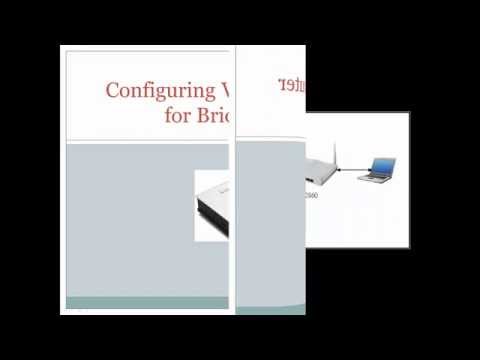بسیاری از کاربران نگران این سوال هستند که در کدام حالت - روتر یا پل - بهتر است اتصال به اینترنت را تنظیم کنید. هر یک از این گزینه ها مزایا و معایب خاص خود را دارد. اگر چندین رایانه در خانه وجود دارد و همه به اتصال اینترنت نیاز دارند ، بهتر است از حالت روتر استفاده کنید ، اما اگر فقط یک رایانه وجود دارد ، بهتر است از حالت پل استفاده کنید.

لازم است
کامپیوتر ، مودم
دستورالعمل ها
مرحله 1
اصولاً حالت Bridge به طور پیش فرض روی مودم ها تنظیم می شود. اما علاوه بر این ، باید تنظیمات دریافت شده از ارائه دهنده را وارد کنید. به رابط وب مودم بروید. برای این منظور ، مسیر چاپ را در خط فرمان تایپ کنید. آدرس مودم ظاهر می شود. آن را بنویسید. اکنون در نوار آدرس مرورگر اینترنت پس از خط https:// آدرس قبلاً دریافت شده مودم را وارد کنید.
گام 2
در رابط وب مودم ، ورود به سیستم و رمز ورود را وارد کنید (ارائه شده توسط اپراتور ، مقدار پیش فرض می تواند در هر دو خط مدیر باشد). سپس در منوی مودم ، خط Quick Setup را انتخاب کنید. علامت کادر کنار اتصال خودکار را بردارید.
مرحله 3
پس از آن ، به مقادیر VPI و VCI توجه کنید. مقادیری که از اپراتور خود دریافت کرده اید را در آنجا وارد کنید. به چیز دیگری دست نزنید. سپس روی Next کلیک کرده و در خط اتصال که ظاهر می شود ، مقدار Bridging را انتخاب کنید. سپس به بخش WAN Setup رفته و بر روی دستور Save / Reboot کلیک کنید. مودم خود را دوباره راه اندازی کنید.
مرحله 4
اکنون باید یک اتصال شبکه ایجاد کنید. به پوشه "Network Connections" بروید و "Local Area Connection" را انتخاب کنید. روی "اتصال به اینترنت" کلیک کنید ، سپس - "نصب دستی" و "اتصال سریع" با نام کاربری و رمز عبور. نام ، نام کاربری و رمز عبور ارائه دهنده خود را وارد کنید (از طرف ارائه دهنده دریافت شده است). کادر کنار خط «ایجاد یک میانبر در دسک تاپ.
مرحله 5
پنجره جدیدی ظاهر می شود که در آن "Properties" را انتخاب کنید. در پنجره بعدی ، زبانه "Network" را انتخاب کنید. خط TCP / IP را از لیست انتخاب کرده و "Properties" را در پایین پنجره کلیک کنید. خط "استفاده از آدرس های سرور DNS زیر را انتخاب کنید. بعد ، آدرس های DNS دریافت شده از اپراتور را وارد کنید. تنظیمات را در همه پنجره های باز ذخیره کنید. فقط روی OK در هر پنجره کلیک کنید. اکنون میانبر نمایه اتصال اینترنت در دسک تاپ را انتخاب کرده و "اتصال" را کلیک کنید.